Színek beállítása a színmintázat segítségével
A ScanGear (lapolvasó illesztőprogram) Alap mód (Basic Mode) lapjának színmintázat funkciójával előzetesen megtekintheti a színek módosítását, és visszaadhatja a természetes színeket.
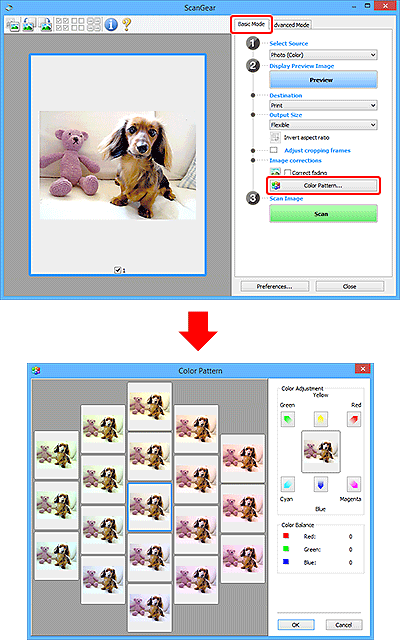
Színigazítás
Javítja azokat a színeket, melyek az idővel kifakultak vagy túlszínezettségük van. „Túlszínezettség” esetén egy adott szín meghatározza az egész kép színvilágát az időjárás vagy erős környezeti színek miatt.
A Színigazítás (Color Adjustment) lapon kattintson egy nyílra, kiemelve ezzel a megfelelő színt.
A ciánkék és piros, a bíbor és a zöld, valamint a sárga és a kék kiegészítő színpárok (keverésükkor mindegyik a szürke egy árnyalatát állítja elő). Visszaadhatja egy jelenet természetes színeit azáltal, hogy csökkenti a túlszínezettséget és növeli a kiegészítő színt.
Azt ajánljuk, hogy próbáljon a képen egy olyan részt találni, melynek fehérnek kellene lenni, s állítsa be úgy a színeket, hogy az a rész fehér legyen.
Középen megjelenik a kép egy megtekintési képe. A megtekintési kép színei a beállításnak megfelelően módosulnak.
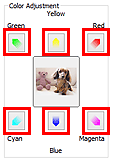
Az alábbi példa egy kékes kép javítását mutatja.
Mivel a Kék (Blue) és a Zöld (Green) színek túl erősek, javításukhoz kattintson a Sárga (Yellow) és a Bíbor (Magenta) nyilakra.
| Előtte | Utána |
 |
 |
 Megjegyzés
Megjegyzés
- A színbeállítások csak a vágási keretekre (beolvasási területekre) vagy az indexkép nézetben kiválasztott képkockára vonatkoznak.
- Több képkockát vagy vágási keretet is kiválaszthat, ha a Ctrl billentyű lenyomása közben kattint rájuk.
- Kiválaszthat egy színtónust a Színmintázat (Color Pattern) ablakának bal oldali részén megjelenített színmintázatok közül is.
- Ezzel a funkcióval speciális árnyalatot is adhat egy képhez. Meleg árnyalat hozzáadásához növelje a bíbort, hideg árnyalathoz pedig a kéket.

